दूसरे दिन, एक पोस्ट लिखते समय मैक मैलवेयर को रोकना, मुझे मैक फ़ायरवॉल के लिए अपने कंप्यूटर पर एक अंतर्निहित सेटिंग मिली। इससे भी अधिक आश्चर्य की बात यह है कि मेरे मैक में एक अंतर्निहित फ़ायरवॉल था, यह खोज थी कि यह डिफ़ॉल्ट रूप से सक्षम नहीं था।
इस पोस्ट में, मैं यह समझाने जा रहा हूं कि फ़ायरवॉल क्या करता है, यह डिफ़ॉल्ट रूप से सक्षम क्यों नहीं है, आपको इसे सक्षम करना चाहिए या नहीं, और निश्चित रूप से, इसे कैसे सक्षम किया जाए।
आइए इसमें शामिल हों!
अंतर्वस्तु
- मैक फ़ायरवॉल क्या है?
- मैक फ़ायरवॉल क्या करता है?
-
क्या आपको अंतर्निहित मैक फ़ायरवॉल का उपयोग करना चाहिए?
- मैक फ़ायरवॉल का उपयोग कब करें
- जब आपको फ़ायरवॉल का उपयोग नहीं करना चाहिए
- मैक पर फ़ायरवॉल को कैसे कॉन्फ़िगर करें
- Mac. के लिए सर्वश्रेष्ठ तृतीय-पक्ष फ़ायरवॉल
-
Mac पर फ़ायरवॉल का उपयोग करके अपने कंप्यूटर को सुरक्षित रखें
- संबंधित पोस्ट:
मैक फ़ायरवॉल क्या है?
मैक फ़ायरवॉल वह है जिसे एप्लिकेशन फ़ायरवॉल के रूप में जाना जाता है। वहाँ अधिक मजबूत फ़ायरवॉल हैं, लेकिन मैक पर अंतर्निहित विकल्प बहुत हल्का है।
विशेष रूप से, फ़ायरवॉल का उपयोग बाहरी कंप्यूटर और सर्वर को आपके मैक से कनेक्ट होने से रोकने के लिए किया जाता है जब आप इंटरनेट का उपयोग करते हैं। यह कुछ प्रकार के हैकिंग हमलों को रोक सकता है।
इंटरनेट कनेक्शन का उपयोग करके हैकर्स के लिए आपके कंप्यूटर को भंग करने के अन्य तरीके हैं, इसलिए मैक फ़ायरवॉल एक पूर्ण समाधान नहीं है। यह काफी हल्का उपाय है। लेकिन जैसा कि हम आगे बढ़ेंगे, यह ज्यादातर लोगों के लिए एक भारी समाधान से बेहतर हो सकता है।
मैक फ़ायरवॉल क्या करता है?
जब आप इंटरनेट का उपयोग करते हैं तो फ़ायरवॉल डिवाइस को आपके Mac से कनेक्ट होने से रोकता है। उदाहरण के लिए, यदि आप कॉफी शॉप में हैं और कोई अन्य कंप्यूटर उपयोगकर्ता असुरक्षित सार्वजनिक वाईफाई का उपयोग करके आपके मैक में घुसपैठ करने की कोशिश करता है, तो आपका मैक फ़ायरवॉल उन्हें रोक देगा।
जैसा कि उल्लेख किया गया है, हालांकि, यह एक पूर्ण समाधान नहीं है। आपका फ़ायरवॉल आपके कंप्यूटर पर पहले से इंस्टॉल किए गए अधिकांश ऐप्स को इंटरनेट पर किसी बाहरी स्रोत से कनेक्ट होने से नहीं रोकेगा। उदाहरण के लिए, यदि आप दुर्घटनावश मैलवेयर डाउनलोड करते हैं और उस ऐप को आपके फ़ायरवॉल से गुजरने की अनुमति मिलती है, तो यह इंटरनेट पर किसी दुर्भावनापूर्ण स्रोत से कनेक्ट हो सकेगा।
दूसरे शब्दों में, मैक फ़ायरवॉल आने वाले हमलों को रोकता है लेकिन केवल कुछ आउटगोइंग हमलों को रोकता है। एक बार इंस्टॉल करने के बाद भी मैलवेयर आपके फ़ायरवॉल (या आप) को बेवकूफ बना सकता है।
क्या आपको अंतर्निहित मैक फ़ायरवॉल का उपयोग करना चाहिए?
मुझे यह जानकर बहुत आश्चर्य हुआ कि Apple जानबूझकर फ़ायरवॉल को डिफ़ॉल्ट रूप से बंद कर देता है। खासकर जब से Apple काफी सुरक्षित मशीन होने के लिए जाना जाता है।
जैसा कि यह पता चला है, यह मैक की सुरक्षित प्रकृति है जो अंतर्निहित फ़ायरवॉल को वैकल्पिक बनाती है। अधिकांश उपयोगकर्ता कभी नोटिस नहीं करेंगे कि उनके पास फ़ायरवॉल है इसकी आवश्यकता बहुत कम है।
मैक फ़ायरवॉल का उपयोग कब करें
हालाँकि, कुछ उदाहरण हैं, जहाँ आपको फ़ायरवॉल का उपयोग करने की आवश्यकता होगी। यदि आप एक डेवलपर हैं, तो आपको शायद इसे चालू करना चाहिए। ऐसा इसलिए है क्योंकि डेवलपर्स अक्सर साथ काम करते हैं स्थानीय होस्ट, बाहरी लोगों के लिए आपके Mac से कनेक्ट होने के लिए संवेदनशील चैनल बनाना।
फ़ायरवॉल हैकर्स को इन उपयोग के मामलों और इसी तरह के अन्य उदाहरणों का फायदा उठाने से रोकेगा।
Mac पर फ़ायरवॉल का उपयोग करने का एक अन्य कारण यह है कि यदि आप ऐसे व्यक्ति हैं जो नियमित रूप से आपके Mac पर ऐप स्टोर के बजाय इंटरनेट से ऐप्स इंस्टॉल करते हैं। फ़ायरवॉल सक्षम किए बिना मैलवेयर डाउनलोड करने से वह मैलवेयर आपके Mac के किसी दुर्भावनापूर्ण सर्वर से संपर्क कर सकता है। फ़ायरवॉल आमतौर पर इस व्यवहार को अवरुद्ध कर देगा।
जब आपको फ़ायरवॉल का उपयोग नहीं करना चाहिए
बेशक, मैक के फ़ायरवॉल को डिफ़ॉल्ट रूप से अक्षम करने का एक कारण है, और वह यह है कि अधिकांश उपयोगकर्ताओं को इसकी आवश्यकता कभी नहीं होगी। यदि आप अक्सर इंटरनेट पर ऐप्स डाउनलोड नहीं करते हैं और आप उन्हें डाउनलोड करने से पहले उनकी जांच करते हैं, और यदि आप डेवलपर नहीं हैं, तो आपको ठीक होना चाहिए।
न केवल अधिकांश उपयोगकर्ताओं को फ़ायरवॉल का उपयोग करने की आवश्यकता नहीं है, बल्कि यह कई उपयोगकर्ताओं के लिए परेशानी का सबब बन सकता है। उदाहरण के लिए, आपके मैक पर गेमिंग फ़ायरवॉल का उपयोग करके नकारात्मक रूप से प्रभावित हो सकता है। फ़ायरवॉल आपके गेम के लिए कनेक्टिविटी को ब्लॉक कर सकता है, जिससे मल्टीप्लेयर मुश्किल हो जाता है।
इसका मतलब यह नहीं है कि आपको मैक पर फ़ायरवॉल को सक्षम नहीं करना चाहिए। जिस तरह से अधिकांश उपयोगकर्ता नोटिस नहीं करेंगे, अगर यह अक्षम है, तो अधिकांश उपयोगकर्ता भी नोटिस नहीं करेंगे कि यह है या नहीं। यह न्यूनतम मात्रा में सुरक्षा के साथ-साथ न्यूनतम मात्रा में असुविधा भी जोड़ देगा। इसलिए यदि आप सुरक्षित पक्ष में रहना चाहते हैं, तो इसे सक्षम करने में कोई हर्ज नहीं है।
ऐसे।
मैक पर फ़ायरवॉल को कैसे कॉन्फ़िगर करें
मेनू बार में, Apple लोगो पर क्लिक करें, फिर सिस्टम प्रेफरेंसेज.
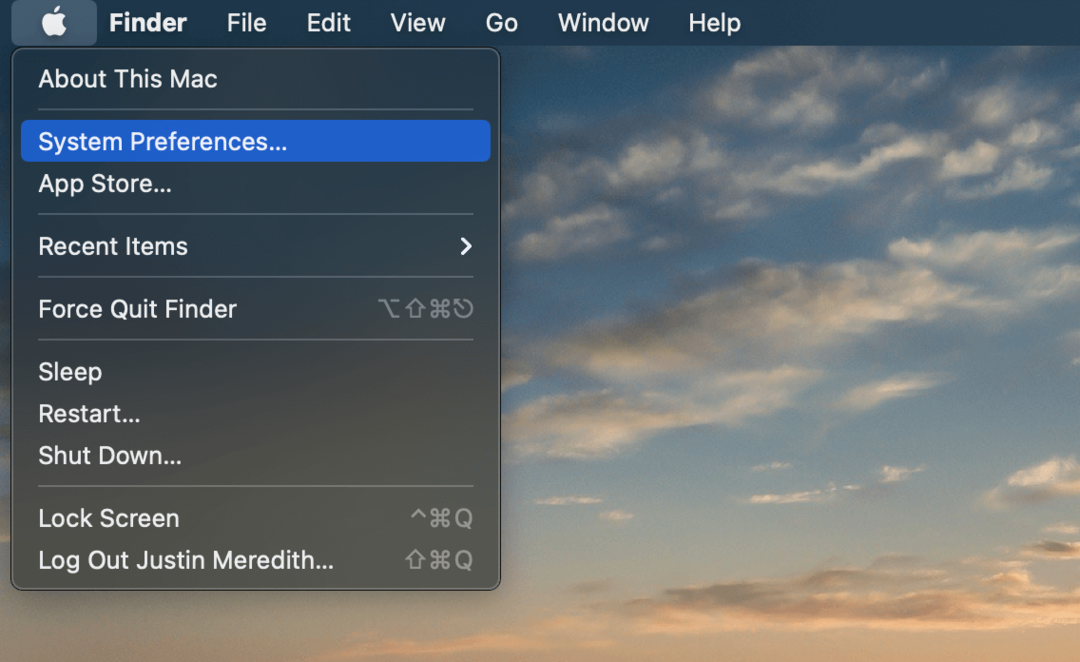
अगला, क्लिक करें सुरक्षा और गोपनीयता.
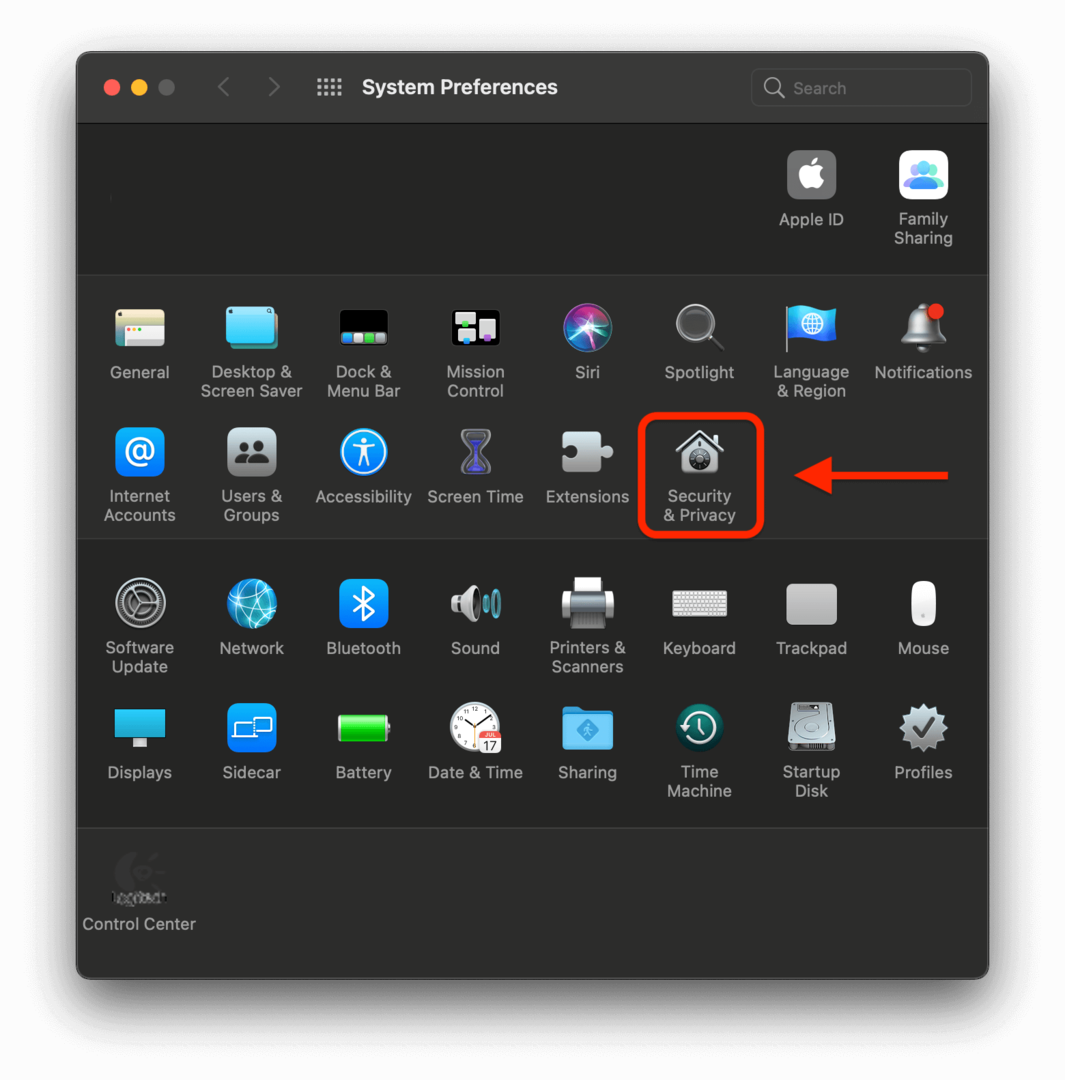
फिर, क्लिक करें फ़ायरवॉल टैब।
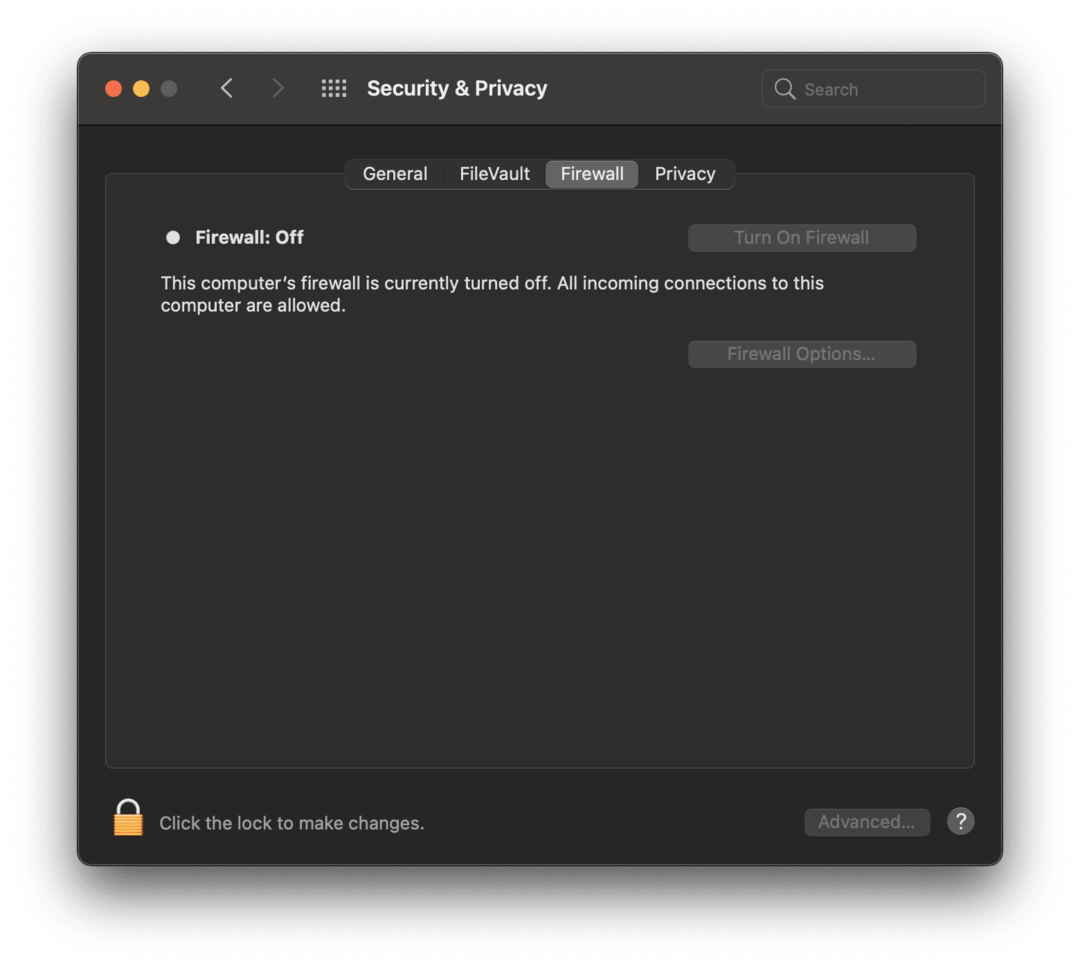
आपको शायद इस स्क्रीन के नीचे-बाईं ओर एक लॉक आइकन दिखाई देगा। इसे क्लिक करें, फिर इस स्क्रीन पर परिवर्तन करने के लिए अपना पासवर्ड दर्ज करें।
अपना पासवर्ड दर्ज करने के बाद, आप क्लिक कर सकते हैं फ़ायरवॉल चालू करें अपने मैक फ़ायरवॉल को चालू करने के लिए।
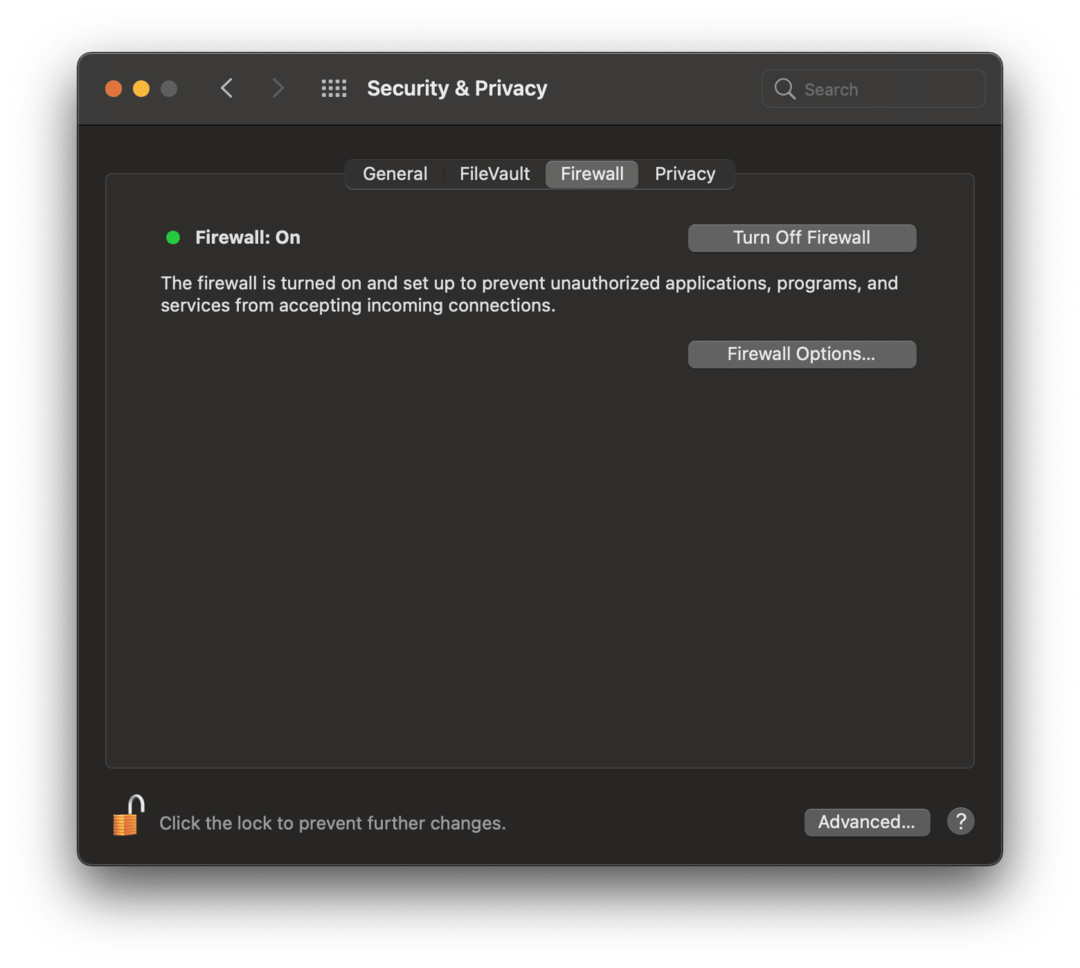
यदि आप अपने फ़ायरवॉल कॉन्फ़िगरेशन पर अधिक नियंत्रण चाहते हैं, तो क्लिक करें फ़ायरवॉल विकल्प….
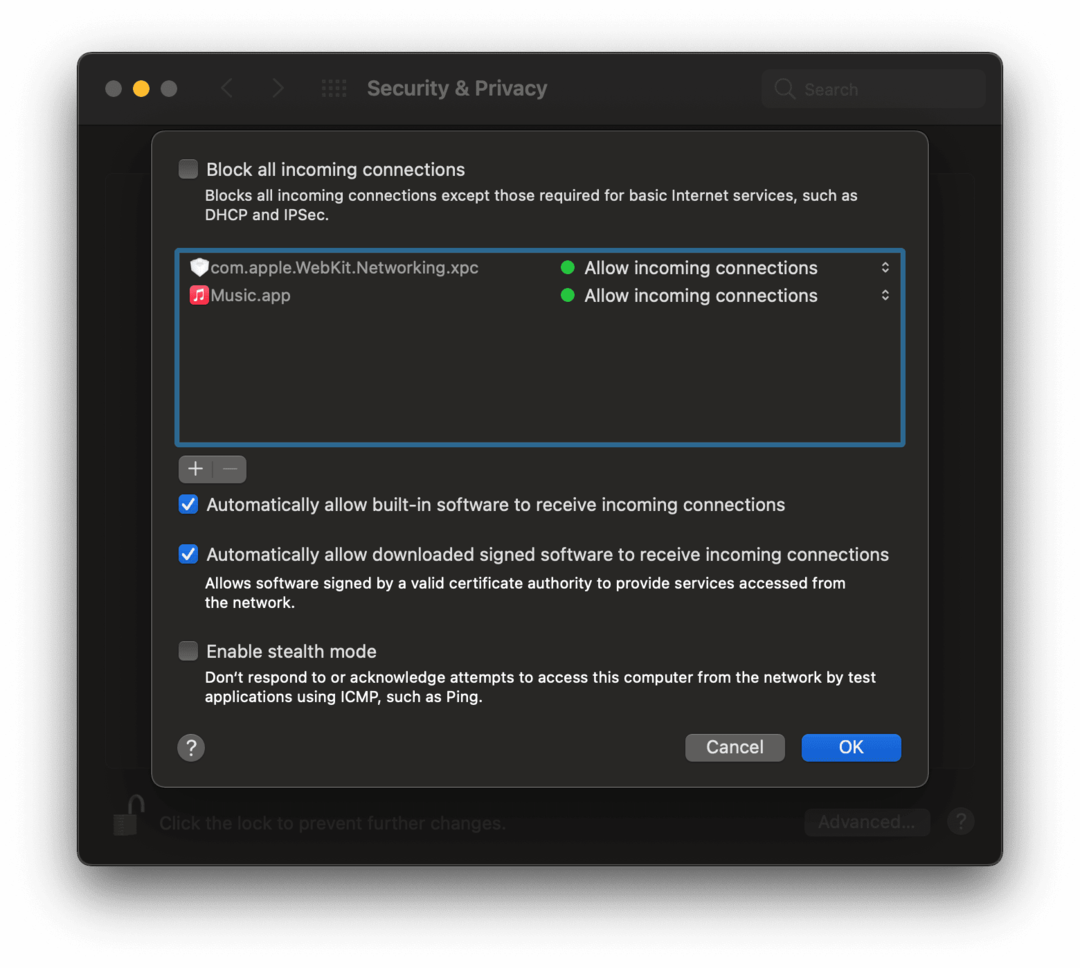
इस स्क्रीन पर, आपको कुछ अतिरिक्त विकल्प दिखाई देंगे। इन विभिन्न विकल्पों का क्या अर्थ है, यहाँ Apple का टूटना है:
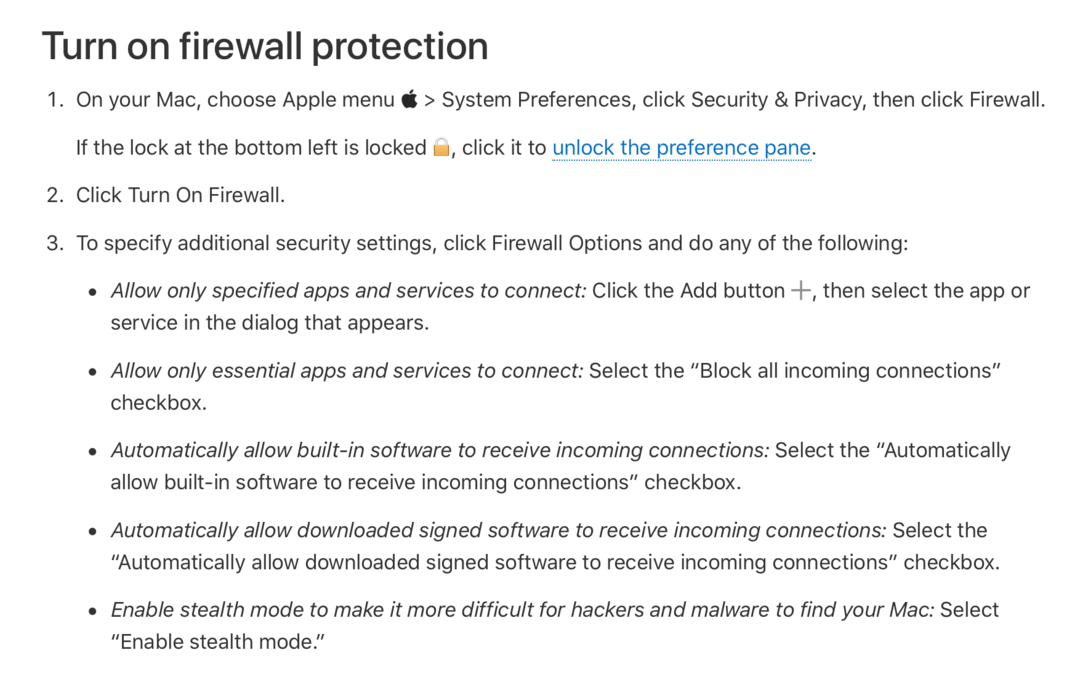
अधिकांश उपयोगकर्ताओं (स्वयं शामिल) के लिए फ़ायरवॉल चालू करना और उस पर छोड़ना अच्छा होना चाहिए। ये सिर्फ हाई-रिस्क यूजर्स या पैरानॉयड के लिए हैं।
और बस!
Mac. के लिए सर्वश्रेष्ठ तृतीय-पक्ष फ़ायरवॉल
जैसा कि उल्लेख किया गया है, मैक पर फ़ायरवॉल एक बहुत हल्का विकल्प है। यह केवल एक विशिष्ट प्रकार की भेद्यता से आपकी रक्षा करेगा। यदि आप अधिक फ़ुल-प्रूफ फ़ायरवॉल सुरक्षा चाहते हैं, तो आपको तृतीय-पक्ष फ़ायरवॉल देखने की आवश्यकता होगी।
तृतीय-पक्ष फ़ायरवॉल का उपयोग करने से पहले, जान लें कि ये आपके Mac के प्रदर्शन को प्रभावित कर सकते हैं। ऐसा इसलिए है क्योंकि वे आपके मैक के ऑपरेटिंग सिस्टम में नहीं बने हैं। साथ ही, वे उतने विन्यास योग्य नहीं हो सकते हैं, जो आपके मैक की उपयोगिता को काफी हद तक बदल सकते हैं। इनमें से कोई भी आपके मैक को नहीं तोड़ेगा, लेकिन वे कुछ ऐप्स को संचालित करने की आपकी क्षमता को पूरी तरह से हटा सकते हैं।
उस रास्ते से, मैक के लिए यहां कुछ तृतीय-पक्ष फ़ायरवॉल हैं जिन्हें आपको देखना चाहिए:
- लिटिल स्निच. यह एक ऐसा ऐप है जिसकी मैंने हाल ही में सिफारिश की थी मई 2021 के पोस्ट के लिए बेस्ट macOS ऐप्स. यह थोड़ा महंगा ($ 45) है, लेकिन यह एक सुपर मजबूत एप्लिकेशन है जो आपको अपने मैक के कनेक्शन में कुल नियंत्रण और अंतर्दृष्टि प्रदान करता है।
- रेडियो मौन. एक अन्य उपयोगी ऐप रेडियो साइलेंस है। यह लिटिल स्निच की तुलना में बहुत आसान है और उन लोगों के लिए अच्छा है जो पूर्ण कनेक्टिविटी नियंत्रण के बारे में ज्यादा परवाह नहीं करते हैं। यह मैक फ़ायरवॉल से अधिक मजबूत है लेकिन Little Snitch की तुलना में उपयोग में आसान है।
- वल्लुम. अंत में वल्लम है। यह macOS के लिए सबसे उच्च श्रेणी के फायरवॉल में से एक है। यह लिटिल स्निच और रेडियो साइलेंस के बीच कहीं है, जो एक इंटरफ़ेस से बहुत डराए बिना उच्च स्तर की सुरक्षा प्रदान करता है। और सिर्फ $ 15 के लिए, यह एक बहुत ही ठोस विकल्प है।
Mac पर फ़ायरवॉल का उपयोग करके अपने कंप्यूटर को सुरक्षित रखें
मैक फ़ायरवॉल का उपयोग करना आपके मैक की सुरक्षा को बढ़ाने का एक शानदार तरीका है। यह महत्वपूर्ण है, क्योंकि वर्तमान में हम मैक के लिए सामान्य से अधिक खतरों का सामना कर रहे हैं। यहां तक कि क्रेग फेडरिघी जैसे ऐप्पल के अधिकारियों ने भी मैक की गिरती सुरक्षा पर ध्यान आकर्षित किया है।
इसका मतलब यह नहीं है कि मैक असुरक्षित कंप्यूटर हैं (वे अभी भी विंडोज़ से मीलों आगे हैं)। लेकिन जिस समय मैक को अछूत माना जाता था वह समाप्त हो गया है। फ़ायरवॉल को सक्षम करके, किसी तृतीय-पक्ष फ़ायरवॉल का उपयोग करके, और सुरक्षा सर्वोत्तम प्रथाओं का पालन करना, आपके पास एक सुरक्षित Mac अनुभव होना चाहिए।
अधिक टिप्स, ट्रिक्स और सभी चीजों के लिए Apple, शेष AppleToolBox ब्लॉग देखें.